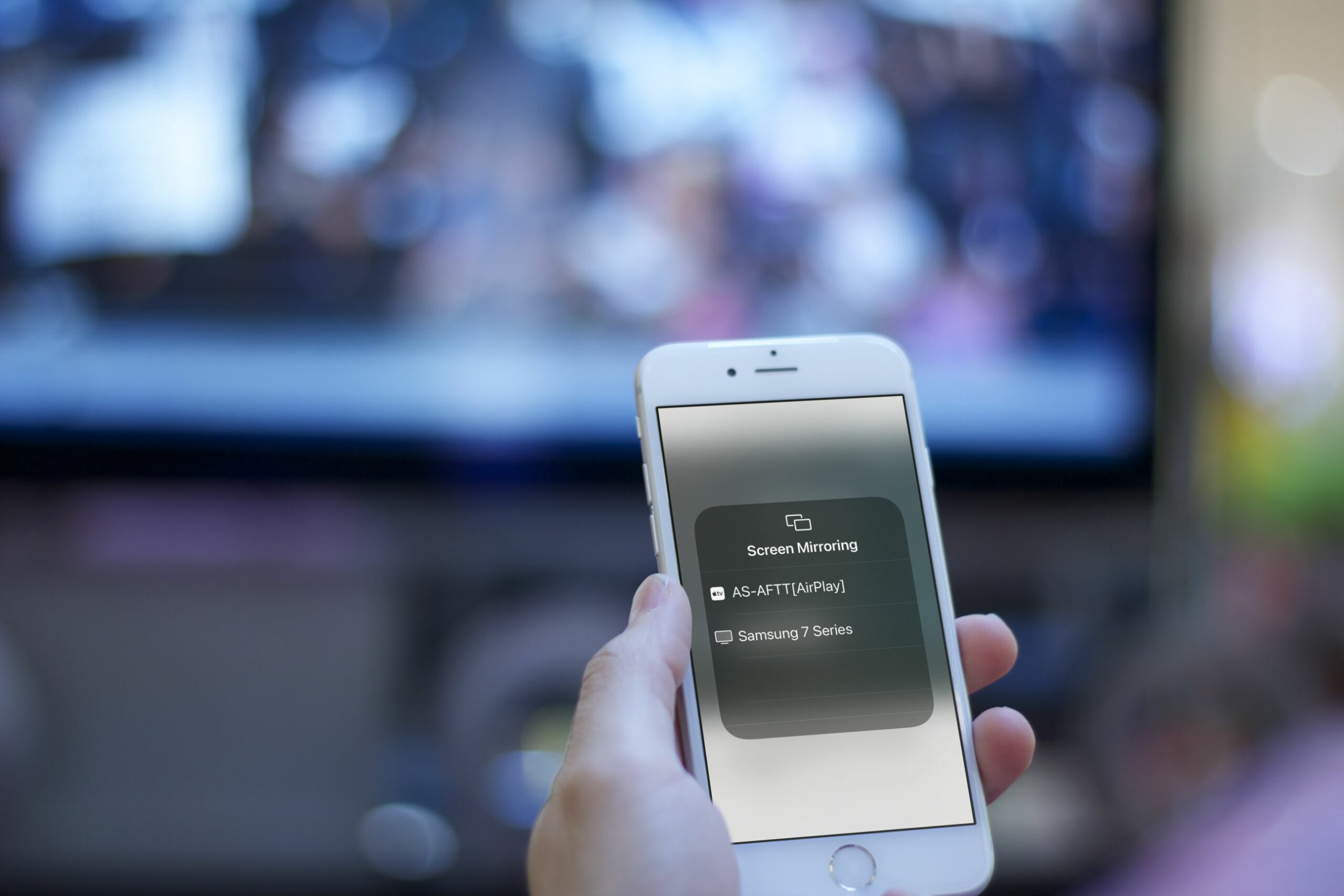Mitä tietää
- Fire Stick ei tue Apple AirPlayta, mutta kolmannen osapuolen sovellus voi peilata iPhonesi tai iPadisi AirPlayn avulla. Rakastamme AirScreeniä.
- Avaa AirScreen > skannaa QR-koodi > Avaa Chromessa. Avaa Ohjauskeskus > Peili näyttö > valitse Fire Stick -laitteesi.
Tämä artikkeli sisältää tiedot, jotka sinun tarvitsee tietää AirPlayn käyttämisestä Amazon Fire TV Stickin kanssa, mukaan lukien kuinka peilata iPhone Fire Stickiin kolmannen osapuolen sovelluksella.
Voitko käyttää AirPlayta Fire Stickiin?
Apple AirPlay on kätevä ominaisuus, jonka avulla voit suoratoistaa iPhonesta tai iPadista toiseen laitteeseen. Valitettavasti et voi laittaa AirPlay-sisältöä Fire Stickiin. Se ei kuitenkaan tarkoita, etteikö ongelmaa voisi kiertää. Sen sijaan, että käyttäisit AirPlayta yhteyden muodostamiseen suoraan Fire Stickiin, voit yhdistää nämä kaksi tekniikkaa kolmannen osapuolen sovelluksella, jolloin voit peilata iPhonen tai iPadin näytön Fire Stick -laitteeseesi näyttöä varten suuremmalla televisiolla tai tietokoneen näytöllä. .
Voitko peilata iPhonen Fire Stickiin?
Et voi peilata iPhoneasi suoraan Fire Stickiin, mutta voit lisätä Fire Stickiin sovelluksen, joka toimii välittäjänä kahden laitteen välillä. Voit esimerkiksi ladata Kodin kaltaisen sovelluksen sivulle Fire Stickiin, jotta voit peilata iPhonen tai iPadin näytön Fire Stickiin. Sivulataus tarkoittaa sellaisen sovelluksen lisäämistä Fire Stickiin, joka ei ole Amazon Storessa. Olisi parasta, jos lataat sivulle vain luotettujen kehittäjien sovelluksia. Jos et halua mennä tälle tielle, voit asentaa sovelluksen, kuten AirScreen, joka voi peilata iPhonesi tai iPadisi Fire Stickiin. Näin: Puhelimen näytön peilaus ei ole sama asia kuin AirPlayn käyttäminen suoratoistoon iPhonesta tai iPadista AirPlay 2 -toiminnolla varustettuun suoratoistolaitteeseen. Et ehkä saa samoja kuvatuloksia kuin AirPlaysta, mutta voit laittaa laitteesi vaakatilaan (käännä kallistus) parantaaksesi kuvan peilausta Fire Stickissä.
-
Lataa ja asenna ensin AirScreen-sovellus Fire Stickiin.
-
Kun olet asentanut, avaa sovellus ja varmista, että Fire Stick ja iOS-laitteesi on yhdistetty samaan Wi-Fi-verkkoon.
-
Kun käytät sovellusta ensimmäisen kerran, sinua pyydetään skannaamaan QR-koodi sovelluksen yhdistämiseksi Apple-laitteeseesi ja napauta pyydettäessä Avaa Chromessa.
-
Saat kehotteen käynnistää näytön peilaustoiminto Apple-laitteellasi. Pyyhkäise alas Apple-laitteen oikeasta yläkulmasta nähdäksesi Ohjauskeskus ja napauta Peili näyttö kuvake.
-
Valitse sitten laite, johon haluat peilata. Kun olet valinnut oikean laitteen, Apple-laitteesi näyttö peilataan Fire Stickiin ja näkyy televisiossa tai näytössä.
FAQ
-
Kuinka voin AirPlayta Fire Stickille MacBookistani?
Tarvitset peilaussovelluksen, kuten AirScreenin, apua. Valitse Talo > Etsiä löytääksesi ja ladataksesi sovelluksen Fire Stickiin. Varmista, että MacBook ja Fire Stick ovat samassa Wi-Fi-verkossa > käynnistä AirScreen-sovellus Fire Stickissä > valitse Auttaa > Mac käyttöjärjestelmä > AirPlay. Napsauta Macissasi AirPlay-kuvaketta ja aloita suoratoisto valitsemalla Fire Stick valikosta.
-
Kuinka AirPlay asennetaan Fire Stickiin?
Et voi asentaa tätä ominaisuutta Fire Stickiin. Yksi ratkaisu on ladata sivulta Kodi, jossa on AirPlay-ominaisuus, Fire Stick -laitteeseen peilataksesi iPhonesi. Jos käytät sovelluksia Amazon Appstoren ulkopuolella, sinun on suoritettava useita vaiheita sivulta ladattujen sovellusten päivittämiseksi Fire Stickissäsi.